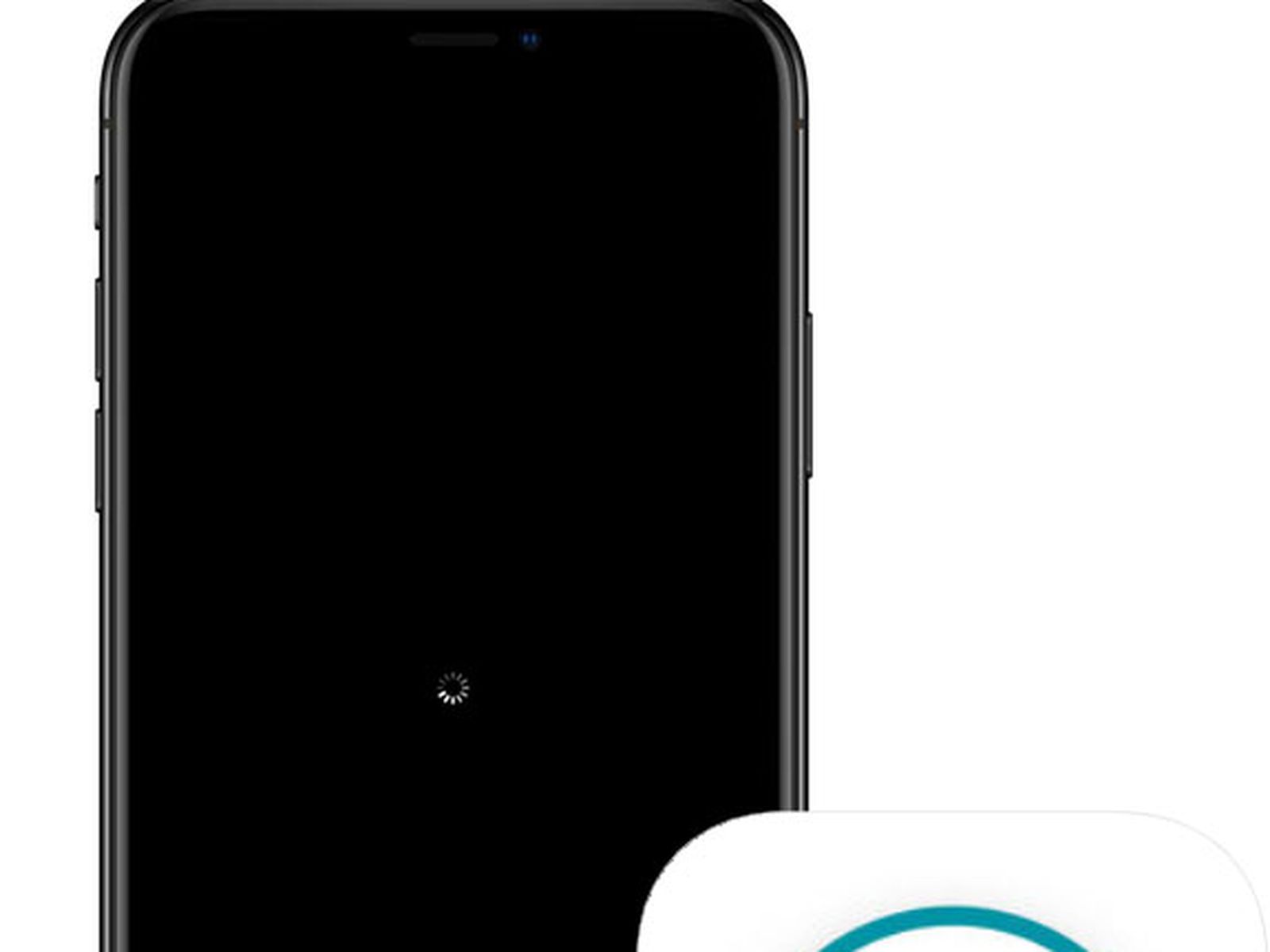
Takto opravit iPhone 12, iPhone 12 Mini, iPhone 12 Pro nebo iPhone 12 Pro Max přilepený na černém rotujícím kole? Zde se dozvíte, jak opravit iPhone 12 Mini přilepený na černém kolovrátku. Pokud je tedy váš nový iPhone přilepený na černém rotujícím kolečku, můžete jej snadno opravit pomocí níže uvedených metod. Jen je zkontrolujte.
Metoda 1: Tvrdý reset vašeho iPhone 12
Tvrdý reset na vašem iPhone donutí váš iPhone rychle se vypnout a znovu zapnout. Tato metoda opravuje pády iPhone, zamrzání nebo uvíznutí na rotujícím kolečku a mnoho dalších.
Tvrdý reset může být vše, co potřebujete, abyste opravili svůj iPhone přilepený na rotujícím kolečku. Chcete-li provést tvrdý reset na vašem iPhone, postupujte podle níže uvedených kroků.
Chcete-li svůj iPhone 11 resetovat rychle, stiskněte a uvolněte tlačítko pro zvýšení hlasitosti, stiskněte a uvolněte tlačítko pro snížení hlasitosti, pak stiskněte a podržte boční tlačítko dokud displej nezčerná a neobjeví se logo Apple.
Tvrdý reset tyto problémy obvykle řeší, ale pokud přetrvává, můžete nyní přejít k další metodě.
Metoda 2: DFU Obnovte svůj iPhone 12 Pro Max
Obnova DFU (aktualizace firmwaru zařízení) je nejhlubší obnovení iPhone a poslední řešení, které můžete použít k vyřešení problémů se softwarem iPhone. Než to uděláte, ujistěte se, že jste si zálohovali svůj iPhone, a až budete připraveni, podívejte se na naše Režim obnovení DFU zde.
Metoda 3. Opravte iPhone bez iTunes [bez ztráty dat]
Tento způsob vyžaduje 3rd-party software pro opravu iPhone je přilepený na černém rotujícím kolečku. Obnova systému iOS FoneGeek je spolehlivý nástroj pro řešení nejběžnějších a nejobtížnějších problémů se systémem iOS bez použití iTunes, včetně rotujícího kolečka na černé obrazovce iPhonu, iPhonu přilepeného na logu Apple, režimu obnovení, nereagujícího iPhonu atd.
Tento software poskytuje 2 různé režimy pro opravu rotujícího černého displeje iPhone: Standardní režim a Pokročilý režim. Doporučujeme nejprve vyzkoušet Standardní režim, abyste zabránili ztrátě dat na vašem iPhone.
Nyní si stáhněte tento software do počítače a začněte opravovat iPhone, který zčerná s rotujícím kolem.
Krok 1. Po instalaci FoneGeek iOS System Recovery jej spusťte a klikněte na 'Standardní režim'.
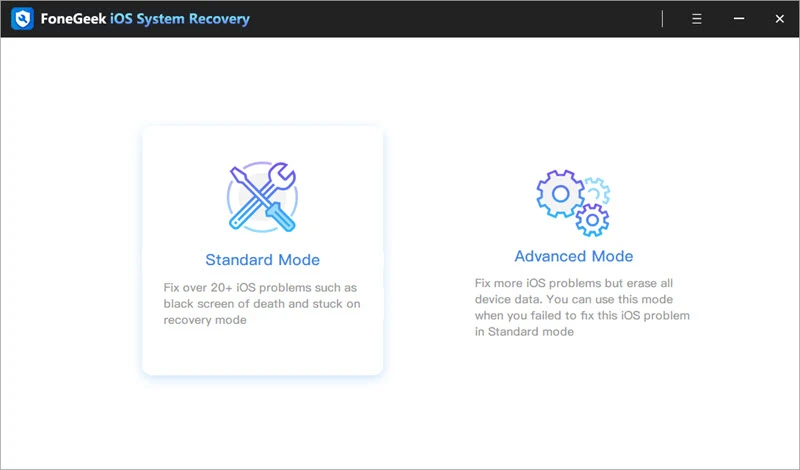
Krok 2. Připojte svůj iPhone na černé obrazovce k počítači a program rozpozná vaše zařízení. Pokud zařízení není rozpoznáno, stačí jej uvést do režimu obnovení.

Krok 3. V tomto kroku FoneGeek zjistí model zařízení a odpovídající verzi iOS. Kliknutím na 'Stáhnout' stáhnete balíček firmwaru.
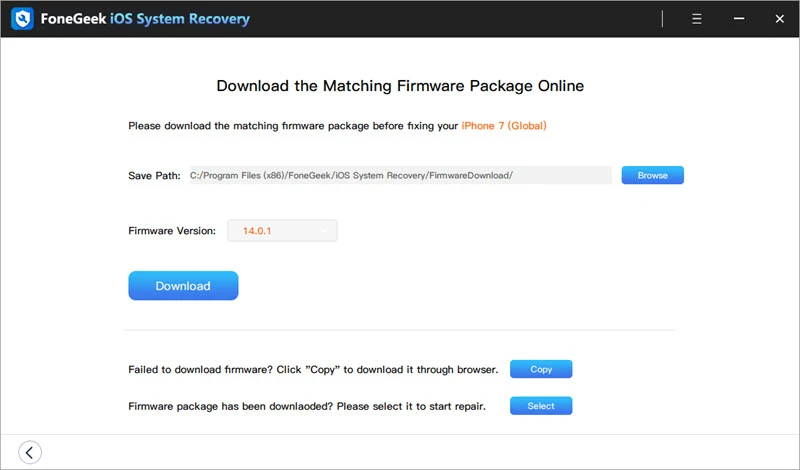
Krok 4. Po dokončení stahování klikněte na „Opravit nyní“ a zařízení bude opraveno. Po několika minutách by se měl váš iPhone dostat z černé obrazovky pomocí rotujícího kolečka.
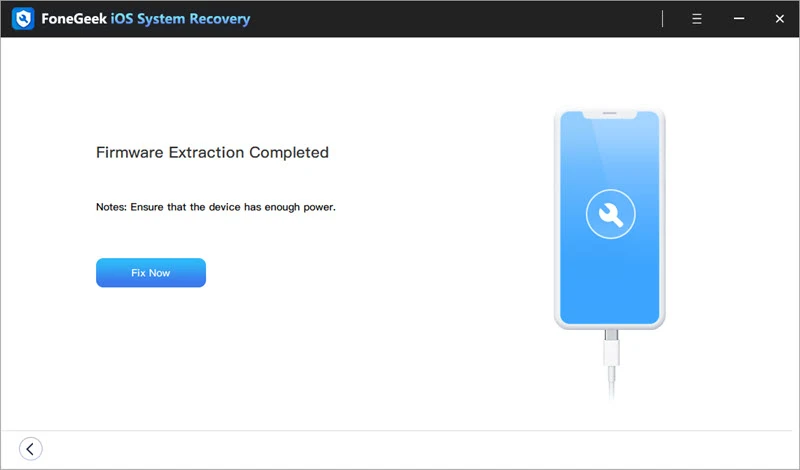
Metoda 5: Připojte svůj iPhone 12 Pro k nabíječce a vynucte restart
Toto je další tip, jak opravit iPhone SE přilepený na černém rotujícím kole. Měli byste zapojit iPhone do nabíječky a během toho jej můžete vynutit restartování. To pomůže vyřešit problém, pokud je způsoben softwarovými chybami nebo aplikacemi.
Metoda 6: Obnovte svůj iPhone 12 Mini v režimu obnovení.
Krok 1: Připojte svůj iPhone k počítači pomocí kabelu USB.
Krok 2: Otevřená iTunes ve Windows nebo Finderu na Macu se systémem macOS Catalina.
Krok 3: Během připojení rychle stiskněte a uvolněte Zvýšit hlas
Krok 4: Poté rychle stiskněte a uvolněte Tlačítko snížení hlasitosti.
Krok 5: Poté stiskněte a přidržte Boční tlačítko dokud Připojte se k iTunes nebo se na obrazovce objeví režim obnovení. Nenechávejte jej, pokud vidíte logo Apple, protože budete muset zavést svůj iPhone do režimu obnovení.
Krok 6: Nyní můžete postupovat podle ostatních pokynů na obrazovce.
Metoda 4: Kontaktujte Apple
Pokud problém přetrvává, je čas kontaktovat Apple. Můžeš domluvit si schůzku s apple. Věřím, že jste nyní opravili svůj iPhone 12, 12 Mini, 12 Pro a iPhone 12 Pro Max přilepený na rotujícím kolečku.





Napsat komentář